有不少CAD新手認為在浩辰CAD中畫軸測圖是件麻煩的事,其實只是你沒有掌握到技巧而已,趕緊跟我學習下吧。
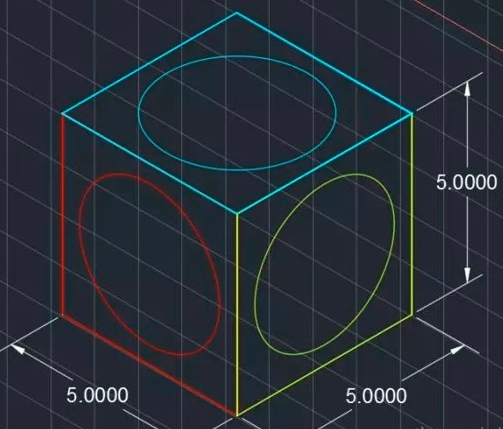
需要到草圖設置對話框中做一系列設置來切換軸測圖的繪圖環境,相關系統變量包括Snapstyl,Gridstyle,Polarmode,Polarang。然后調用ISOPLANE命令切換左/頂/右繪圖平面,以不同的角度繪制圖形。繪制結束后還要改回正交繪圖環境。

而且軸測和正交繪圖環境設置是全局的,如果從一張軸測圖切換到一張正交圖時,軸測繪圖環境并不會自動切回正交繪圖環境。
在浩辰CAD中增加了一鍵切換軸測和正交模式。點擊狀態欄新增“等軸測草圖”按鈕,對應的命令是ISODRAFT,可以很容易切換。而且當前繪圖環境的改變并不會影響其他已經打開的圖。
順便說一下繪制例圖中橢圓用到了ELLIPSE命令的等軸測圓(I)選項,這個選項只有在軸測環境下才可見。
例圖中的傾斜標注則是先繪制普通正交標注,再調用Dimedit命令的傾斜(O)選項修改角度。
通過以上的操作,就能快速實現CAD畫軸測圖,簡單高效,大大節約了設計師的工作效率。安裝浩辰CAD軟件試試吧。更多CAD教程技巧,可關注浩辰CAD官網進行查看。
